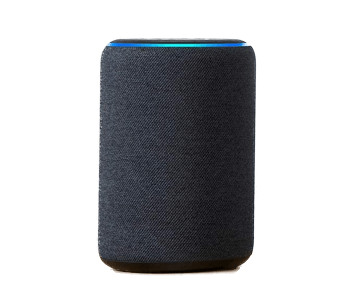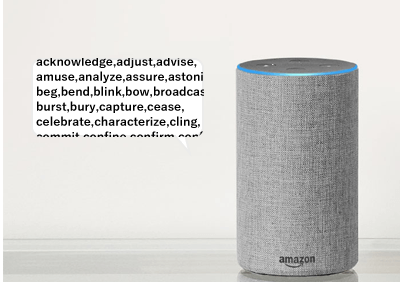スマートスピーカーAmazon Echo(アマゾンエコー)で、本の朗読をしてくれる機能が新しく追加されました。今回は、Amazon Echoで本を読み上げてもらう方法を解説していきましょう!
2018年10月現在、AmazonのKindle(キンドル)本とAudibleのオーディオブックが対応しています!なのでKindleで本をいつも購入して読んでいる人や、Amazonのサービス『Kindle Unlimited』に加入している人、Audibleユーザはは必見です。
この記事の目次クリックすると該当箇所へ飛べます。
Kindleで購入した本を読んでもらう方法
Kindleで購入した本であれば特に設定なども必要なく、『アレクサ、本を読んで』と話しかければ本を読んでくれます。ただ読み上げ機能に対応しているKindle本を持っている必要あり!
実際に読んでもらった動画がこちらです。
このように読み上げてくれます。Amazon Echoに繋いでるアカウントでTTS(Text To Speech)に対応したKindle本があれば読み見上げが可能です。
基本的に漫画などはTTSに対応はしていません!また、日本の本も最近読み上げ機能に対応したばかりなのでまだ対応している書籍は少ないみたいです。
Kindle本の朗読の話しかけ方例
- アレクサ、本を読んで
- アレクサ、◯◯◯(本のタイトル)を読んで
- (再生中に)アレクサ、最初から読んで
動画のように特定のタイトルを読んでもらいたい時は、タイトルを言ったり、作者を言ったりすると読んでくれます。読み上げの速度を変更することはできませんが、『アレクサ、10秒巻き戻して』のように巻き戻す時間を言うと対応してくれるのでありがたいです!
下の記事で詳細に関しては紹介しているので、参考にしてみてください。
Audibleで購入したオーディオブックを読んでもらう方法
Amazon EchoでAudibleで購入したオーディオブックを読んでもらう方法を説明します。
まず前もってAudibleに会員登録(無料期間ありですが基本有料)した上で本を購入し、スマホにAudibleアプリをインストールしておく必要があります。
購入した本をAudibleアプリ内でダウンロードすると、Alexaアプリ内にも本が表示されます。
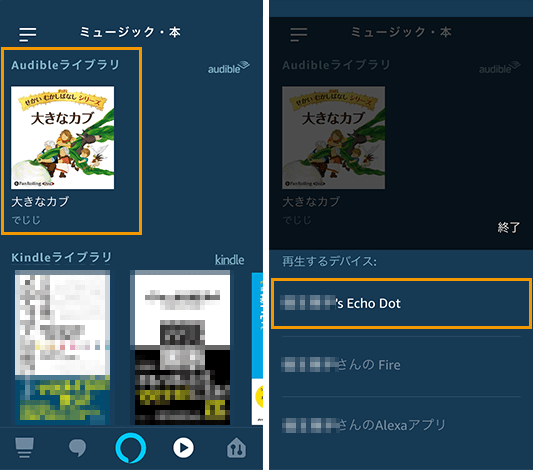
Alexaアプリでは上の画像のように表示されるので、読んで欲しい本を選択し、読み上げさせるデバイスを選択するとオーディオブックの再生が始まります。
またアマゾンエコーに話しかけて再生させる場合は以下の例を参考にしてみて下さい!
Audibleオーディオブック再生の話しかけ方例
- アレクサ、本を読んで
- アレクサ、◯◯◯(本のタイトル)を読んで
- (再生中に)アレクサ、最初から読んで
この記事で紹介した商品はこちら